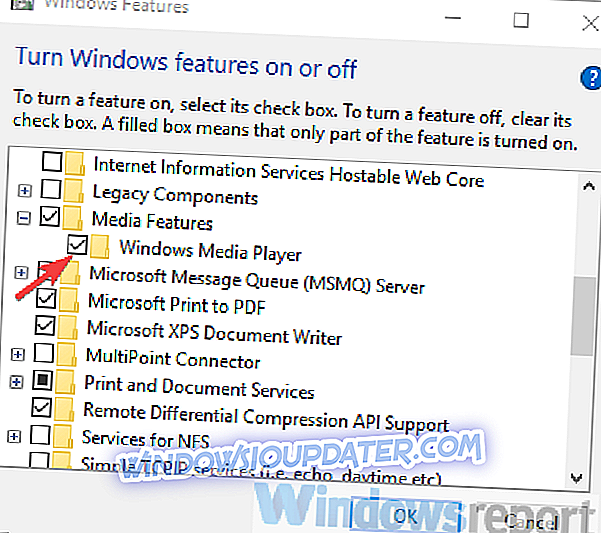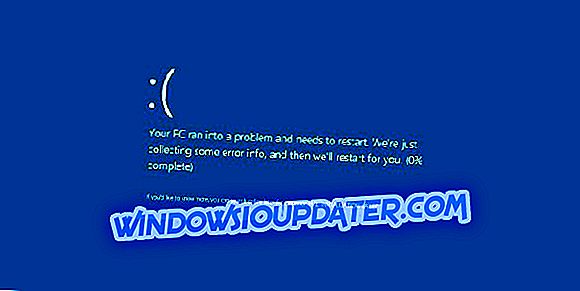Windows Media Player był cennym wbudowanym zasobem w starych iteracjach systemu Windows. Jednak Microsoft wycofał wsparcie dla tego odtwarzacza, a teraz klasyczny odtwarzacz multimedialny utknął w 2013 roku.
Niektórzy miłośnicy WMP i fani, którzy nadal chętnie korzystają z Windows Media Player, próbowali dodać nowe skórki i poprawić zazwyczaj mdłą estetykę WMP.
Zostały jednak spełnione, gdy program Windows Media Player napotkał problem z plikiem skórki. Plik skóry może nie być prawidłowym błędem.
Jeśli utkniesz z tym błędem, sprawdź poniższe kroki. Powinny pomóc w znalezieniu krótkiej rezolucji.
Kroki, aby rozwiązać problemy ze skórą programu Windows Media Player
- Upewnij się, że karnacja jest obsługiwana przez program Windows Media Player 12
- Spróbuj ponownie nałożyć skórę
- Zresetuj Windows Media Player
- Rozważ przejście do alternatywy
Rozwiązanie 1 - Upewnij się, że karnacja jest obsługiwana przez program Windows Media Player 12
Skórki, których używałeś w czasach, gdy Windows Media Player był w rzeczywistości na równi z odtwarzaczami multimedialnymi innych firm, nie będą już go wycinać.
Upewnij się, że wspomniana skóra obsługuje WMP 12 przed próbą jej zastosowania. Jeśli używasz skóry z DeviantArt, upewnij się, że postępujesz zgodnie z wyjaśnionymi krokami, zanim będziesz mógł zmienić wygląd Windows Media Player.
Jeśli zrobiłeś wszystko dobrze, a błąd nadal występuje, zachęcamy do wypróbowania dodatkowych kroków, które zacytowaliśmy poniżej.
Rozwiązanie 2 - Spróbuj ponownie nałożyć skórę
Innym możliwym krokiem jest próba ponownego zastosowania skóry w menu ustawień programu Windows Media Player. Istnieje opcja wyboru skóry, która pokazuje wszystkie dostępne skórki i tam powinieneś znaleźć oficjalne skórki lub niestandardowe skórki. W ten sposób unikniesz możliwego zamieszania w pliku konfiguracyjnym, który zmieniłeś, aby zastosować niestandardowe.
Jeśli nie masz pewności, jak ponownie zastosować skórę, wykonaj następujące instrukcje:
- Otwórz program Windows Media Player .

- Naciśnij Ctrl + M, aby wyświetlić pasek menu.
- Kliknij View> Skin Chooser .
- Wybierz skórę i zastosuj ją.
Rozwiązanie 3 - Zresetuj Windows Media Player
Ponieważ Windows Media Player jest opcjonalną funkcją systemu Windows 10, można go zresetować za pomocą prostej sekwencji wyłączania. Jest to analogiczne do ponownej instalacji dowolnej aplikacji innej firmy i otrzymasz nową instalację Windows Media Player. Ponadto prawdopodobnie będziesz musiał ponownie przypisać wpisy do biblioteki.
Oto jak zresetować Windows Media Player w kilku krokach:
- Na pasku wyszukiwania systemu Windows wpisz Turn Windows i otwórz „ Włącz lub wyłącz funkcje systemu Windows ”.
- Przejdź do opcji Funkcje multimedialne i rozwiń je.
- Usuń zaznaczenie pola Windows Media Player i potwierdź zmiany.
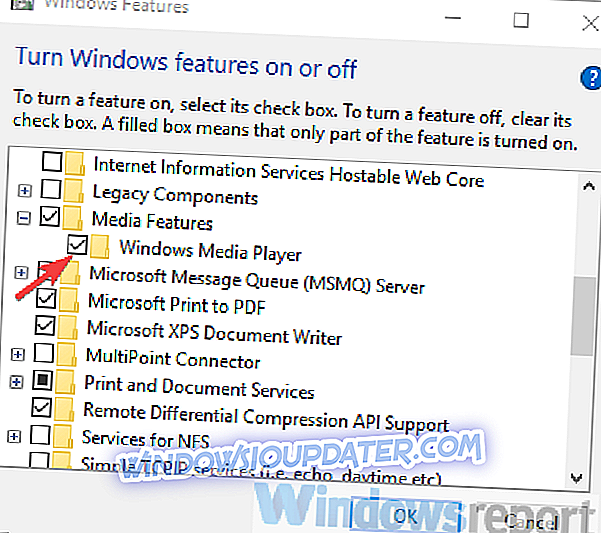
- Uruchom ponownie komputer.
- Powtórz kroki i ponownie włącz program Windows Media Player ponownie.
- ZWIĄZANE Z:
- Windows Media Player zniknął po aktualizacji? Oto jak go odzyskać
Rozwiązanie 4 - Rozważ przejście do alternatywy
Wreszcie, i jest to bardziej sugestia niż rozwiązanie, zachęcamy do przejścia dalej. Microsoft całkowicie zaniedbał Windows Media Player. Najnowsza wersja pochodzi z 2013 r., A wsparcie jest wycofywane jakiś czas temu. Y
Możesz zdecydować się na Groove Music, który jest następcą WMP i otrzymuje aktualizacje. Ponadto istnieje wiele darmowych odtwarzaczy multimedialnych innych firm, które są znacznie bardziej konfigurowalne i łatwiejsze w zasobach systemowych. Sprawdź naszą listę odtwarzaczy audio, o których chcesz wiedzieć.
Jeśli masz coś do przekazania lub wzięcia z tego, miejmy nadzieję, pouczającą lekturę, pamiętaj, aby powiedzieć nam o tym w sekcji komentarzy poniżej.